
Плавающая кнопка – это элемент интерфейса, который остаётся видимым на экране при прокрутке страницы. Это удобный инструмент для улучшения взаимодействия с пользователями, позволяя быстро выполнять действия, такие как отправка сообщений, возврат к верху страницы или активация важных функций сайта. В данной статье мы рассмотрим, как с помощью HTML и CSS создать такую кнопку с минимальными усилиями.
Чтобы создать плавающую кнопку, достаточно использовать базовые возможности HTML и CSS. Важно, чтобы кнопка была позиционирована относительно экрана, а не страницы, для того чтобы она сохраняла своё местоположение при прокрутке. Для этого идеально подходит свойство position: fixed;, которое фиксирует элемент относительно окна браузера.
Основные шаги для реализации: создаём кнопку с помощью HTML, добавляем стили для её внешнего вида и фиксированного расположения, а также при необходимости – дополнительные эффекты, такие как тени или анимации для плавного появления. Для успешного внедрения важно учесть размеры экрана и не загромождать интерфейс лишними элементами, чтобы кнопка выполняла свою функцию эффективно.
Как добавить кнопку в HTML-документ
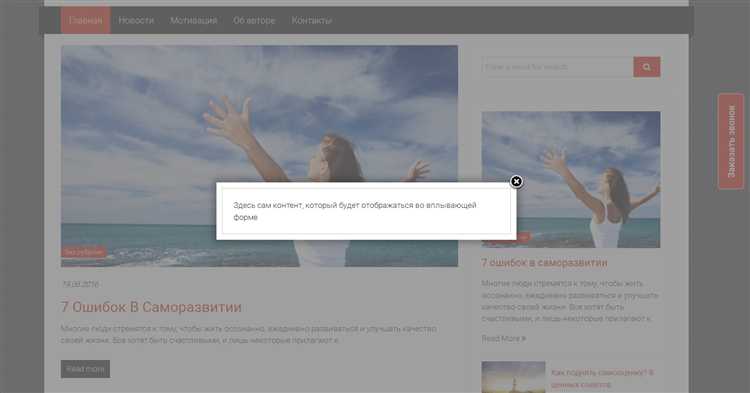
Для добавления кнопки в HTML-документ используется элемент <button>. Кнопка может быть размещена внутри других элементов, таких как <div> или <form>, или находиться вне них. Основной атрибут для кнопки – type, который определяет её функциональность.
Для создания обычной кнопки достаточно использовать следующий код:
<button>Нажми меня</button>Кнопки могут быть разных типов:
type="button"– обычная кнопка, которая не отправляет форму.type="submit"– кнопка для отправки данных формы.type="reset"– кнопка для сброса значений формы.
Пример с кнопкой отправки формы:
<form>
<input type="text" name="username">
<button type="submit">Отправить</button>
</form>Для улучшения взаимодействия с пользователем кнопки можно дополнительно стилизовать через атрибуты class, id или через JavaScript. Например:
<button class="submit-button">Отправить</button>Важно: Кнопки должны иметь чёткое назначение, чтобы не создавать путаницы у пользователей. Рекомендуется использовать атрибут aria-label для кнопок, выполняющих нестандартные действия, чтобы улучшить доступность.
Как сделать кнопку фиксированной на экране

Для того чтобы кнопка оставалась на экране при прокрутке страницы, нужно использовать CSS-свойство position с значением fixed. Это позволит разместить кнопку в заданной позиции, независимо от того, как пользователь прокручивает страницу.
Вот шаги для создания фиксированной кнопки:
- Добавьте элемент кнопки в HTML-разметку:
<button class="fixed-btn">Кнопка</button>- Используйте CSS для установки фиксированного положения:
.fixed-btn {
position: fixed;
bottom: 20px;
right: 20px;
z-index: 1000;
}position: fixed;– фиксирует элемент на экране, не позволяя ему сдвигаться при прокрутке.bottom: 20px;– устанавливает расстояние от нижней границы экрана.right: 20px;– задаёт расстояние от правой границы экрана.z-index: 1000;– гарантирует, что кнопка будет поверх других элементов страницы.
Вы можете настроить расстояния от верхней или левой границы экрана, изменив значения top и left в CSS.
- Пример для кнопки в верхнем левом углу:
.fixed-btn {
position: fixed;
top: 20px;
left: 20px;
z-index: 1000;
}Такой подход делает кнопку доступной для пользователя в любой момент, независимо от того, насколько далеко он прокрутил страницу.
Как настроить позиционирование кнопки с использованием CSS
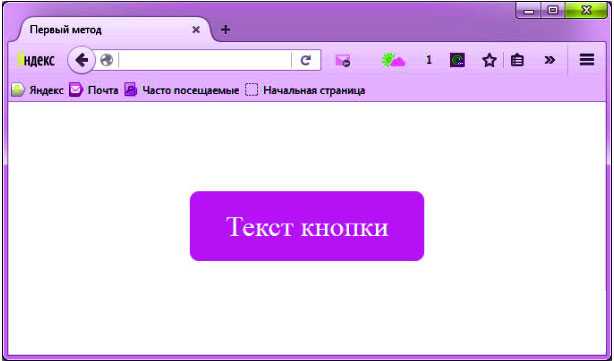
Для создания плавающей кнопки на сайте важно правильно настроить её позиционирование. Обычно для этого используется свойство CSS position, которое определяет, как элемент будет размещен относительно его обычного потока и других элементов страницы.
Наиболее часто для плавающих кнопок применяется position: fixed. Это свойство фиксирует кнопку на экране, независимо от прокрутки страницы. Например:
button {
position: fixed;
bottom: 20px;
right: 20px;
}Этот код закрепит кнопку в правом нижнем углу страницы, оставляя её на месте при прокрутке.
Вместо фиксированного позиционирования можно использовать position: absolute, если нужно расположить кнопку относительно родительского элемента с заданным position: relative. Например:
div {
position: relative;
}
button {
position: absolute;
bottom: 10px;
left: 10px;
}Так кнопка будет размещена в пределах родительского контейнера, а не на всём экране. Этот метод полезен, если кнопка должна быть внутри определённого блока.
Для более гибкого позиционирования можно использовать z-index для управления слоем кнопки. Это свойство позволяет установить порядок, в котором элементы будут отображаться, если они перекрывают друг друга. Например:
button {
position: fixed;
bottom: 20px;
right: 20px;
z-index: 1000;
}Так кнопка будет всегда поверх других элементов, даже если они находятся в том же месте страницы.
Использование media queries позволяет адаптировать положение кнопки для разных экранов. Например, можно изменить её расположение на мобильных устройствах:
@media (max-width: 600px) {
button {
bottom: 10px;
right: 10px;
}
}Эти настройки помогут добиться правильного позиционирования кнопки в зависимости от размеров экрана пользователя.
Как задать стиль для плавающей кнопки
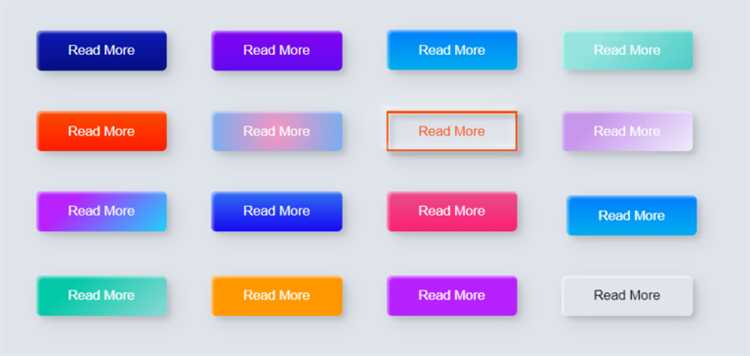
Чтобы сделать плавающую кнопку заметной и удобной для пользователей, нужно правильно оформить её стили. Это не только улучшает внешний вид, но и помогает кнопке быть функциональной в разных ситуациях.
- Позиционирование: Для того чтобы кнопка оставалась на экране при прокрутке, используется свойство
position: fixed;. Устанавливаем его вместе с координатамиtopилиbottom, а такжеleftилиright, чтобы точно задать место её отображения. - Размеры: Определите размер кнопки с помощью свойств
widthиheight. Для круглых кнопок можно использовать одинаковые значения для этих параметров, например,width: 50px; height: 50px;. - Отступы и рамки: Для создания комфортного кликабельного пространства используйте отступы
padding. Для круглых кнопок отступы по бокам обычно равны, чтобы сохранить пропорции. - Цвета: Задайте яркие цвета для фона с помощью
background-colorи цветов для текста с помощьюcolor. Эффективно использовать контрастные сочетания, чтобы кнопка выделялась на фоне сайта. - Тени и анимации: Для создания глубины используйте
box-shadow, чтобы кнопка казалась приподнятой. Анимации при наведении с помощью:hoverулучшат взаимодействие с пользователем. - Границы: Если требуется, задайте радиус скругления углов с помощью
border-radius. Для круглых кнопок применяйтеborder-radius: 50%;, для прямоугольных – значениями, близкими к углам элемента. - Стили при наведении: Используйте
:hoverдля изменения фона или добавления эффекта затемнения, чтобы при взаимодействии с кнопкой она реагировала на действие пользователя.
Пример стилей для плавающей кнопки:
.floating-button {
position: fixed;
bottom: 20px;
right: 20px;
width: 60px;
height: 60px;
background-color: #ff6347;
border-radius: 50%;
color: white;
font-size: 24px;
display: flex;
justify-content: center;
align-items: center;
box-shadow: 0 4px 8px rgba(0, 0, 0, 0.2);
transition: background-color 0.3s, box-shadow 0.3s;
}
.floating-button:hover {
background-color: #ff4500;
box-shadow: 0 6px 12px rgba(0, 0, 0, 0.3);
}
Как добавить анимацию при наведении на кнопку

Для создания анимации кнопки при наведении на неё используйте CSS-свойства, такие как transition и transform. Эти свойства позволяют плавно изменять внешний вид кнопки без необходимости в JavaScript.
Для начала добавьте в CSS правило для кнопки, определив её начальное состояние. Например, сделаем кнопку с границей и фоном:
.button {
padding: 10px 20px;
background-color: #007BFF;
color: white;
border: 2px solid #0056b3;
border-radius: 5px;
font-size: 16px;
cursor: pointer;
}
Затем добавьте эффект при наведении с помощью псевдокласса :hover. Например, можно увеличить масштаб кнопки и изменить её цвет:
.button:hover {
transform: scale(1.1);
background-color: #0056b3;
}
Чтобы анимация была плавной, используйте свойство transition, которое задаёт продолжительность и тип анимации. В этом примере добавим плавное изменение фона и масштаба за 0.3 секунды:
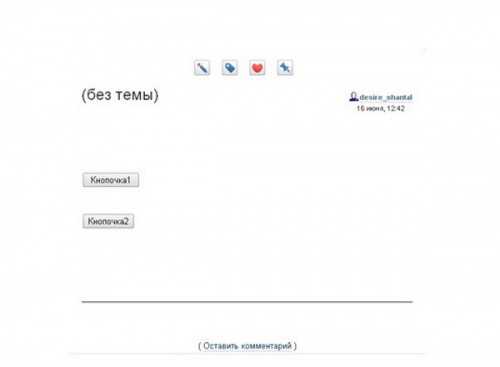
Протестировать плавающую кнопку важно для обеспечения её корректного отображения и функциональности на различных устройствах и браузерах. Вот шаги, которые помогут проверить её работу.
1. Проверка на разных устройствах: Убедитесь, что кнопка правильно отображается на мобильных, планшетах и десктопах. Используйте инструменты разработчика в браузере для эмуляции различных разрешений экранов.
2. Тестирование в разных браузерах: Проверьте, как кнопка ведет себя в популярных браузерах, таких как Chrome, Firefox, Safari и Edge. Убедитесь, что она не выходит за пределы экрана и не перекрывает важные элементы интерфейса.
3. Проверка на разных операционных системах: Протестируйте работу кнопки на Windows, macOS и мобильных ОС (Android, iOS). Некоторые системы могут требовать дополнительных настроек CSS для правильного отображения.
4. Проверка на функциональность: Убедитесь, что при клике на кнопку происходит ожидаемое действие. Например, переход по ссылке или открытие модального окна. Используйте инструменты для отладки JavaScript, чтобы убедиться, что обработчик событий работает без ошибок.
5. Тестирование анимации: Если кнопка включает анимацию, проверьте её плавность и корректность на разных устройствах. Важно убедиться, что анимация не вызывает лагов или зависаний на старых устройствах.
6. Протестировать кнопку на доступность: Убедитесь, что кнопка доступна для пользователей с ограниченными возможностями. Проверьте работу с клавиатуры и использование экранных читалок для обеспечения доступности.
7. Проверка производительности: Следите за тем, чтобы кнопка не замедляла загрузку страницы. Используйте инструменты для измерения времени загрузки и анализа производительности (например, Google Lighthouse).
Вопрос-ответ:
Что такое плавающая кнопка и как она работает на сайте?
Плавающая кнопка — это элемент интерфейса, который всегда виден на экране, даже когда пользователь прокручивает страницу. Она обычно размещается в углу экрана и может быть использована для быстрого доступа к важным функциям, например, для открытия меню или отправки формы. Для реализации такой кнопки используется сочетание HTML, CSS и JavaScript.






